Os arquivos HEIC são conhecidos como arquivos de contêiner de imagem de alta eficiência e foram introduzidos pela Apple em 2017 por meio do iOS versão 11 e por meio do macOS High Sierra. Este é um novo formato de arquivo que tem um tamanho relativamente menor em comparação com PNG ou JPG.

O referido formato de arquivo de imagem também possui outros recursos úteis. O Google e a Microsoft anunciaram que apoiarão o referido formato em seus próximos sistemas operacionais.
Em seguida, como abrir arquivo HEIC no Mac?
Uma olhada rápida: HEIC e HEIFComo você abre ou inicia arquivos HEICComo visualizar arquivos HEIC no Mac ou PCPrincipais aplicativos visualizadores HEIC para MacConclusão
Uma olhada rápida: HEIC e HEIF
HEIC é a extensão do arquivo que contém imagens HEIF ou suas sequências. O HEIF na verdade emprestou a tecnologia do HEVC, que também é conhecido como h.256 ou compressão de vídeo de alta eficiência. Tanto o HEIF quanto o HEVC são tecnologias proprietárias. Estes dois foram desenvolvidos pela MPEG ou pelo Moving Picture Experts Group.
HEIF tornou-se parte dos principais formatos de arquivo quando a Apple o usou como formato de imagem padrão para dispositivos contendo High Sierra e iOS versão 11. Infelizmente, outros sites e sistemas operacionais ainda não suportam HEIC e HEIF. Assim, o sistema operacional da Apple converte esses formatos de arquivo em JPEG automaticamente. Isso é possível especialmente quando os usuários da Apple desejam compartilhar ou transferir suas imagens para quem não usa produtos iOS e Mac.
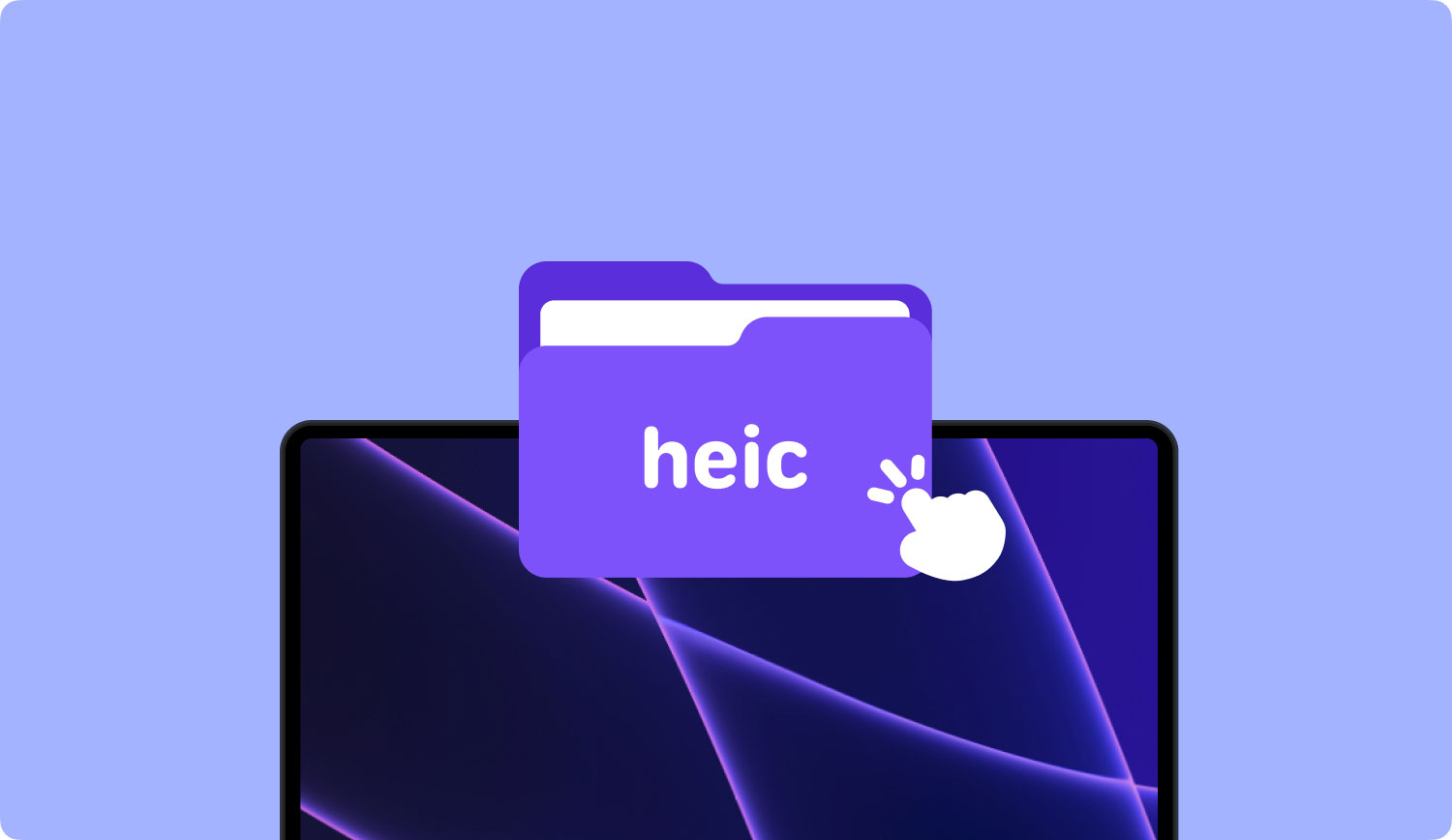
Prós do HEIC
O maior benefício do HEIC e provavelmente a razão pela qual ele foi usado pela Apple é sua capacidade de ter tamanhos de arquivo que prometem metade do tamanho (ou tamanhos relativamente menores) em comparação com o JPEG. A promessa vem com tamanhos menores aliados a uma qualidade “melhor”.
Além disso, o HEIC pode ser usado como substituto para extensões de arquivo que possuem sequências de imagens, incluindo GIFV e GIF. Finalmente, esse formato de arquivo pode colocar várias imagens individuais no armazenamento, além de incluir as propriedades dessas imagens, mapas alfa, mapas de profundidade, dados HDR e miniaturas.
Contras de usar HEIC
Como o MPEG desenvolveu HEIF e HEIC e é baseado em sua tecnologia proprietária HEVC, pode haver problemas de patente com HEIC. Muitos grupos de patentes que estão fora do MPEG afirmam que possuem patentes na tecnologia HEVC. Assim, reivindicações contra HEIC podem ser possíveis.
Essas reivindicações podem ter um grande impacto nos proprietários de plataformas, incluindo a Apple. Sites que usam o formato HEIC também podem ser afetados. Um outro problema com os arquivos HEIC é que ainda não é amplamente adotado pela maioria dos dispositivos. Ele só pode ser visualizado por usuários que possuem High Sierra e iOS versão 11 (e posterior).
No entanto, há uma coisa boa nisso. Google e Windows irão apoiá-lo em suas próximas versões de plataforma. No entanto, os usuários podem levar algum tempo antes de realmente chegar a essas novas plataformas para poder usar os formatos HEIC sem problemas.

Como você abre ou inicia arquivos HEIC
A Apple já suporta arquivos HEIC em seus dispositivos High Sierra e iOS versão 11 (e posterior). Assim, os usuários não devem ter problemas quando se trata de iniciar arquivos HEIC. Se você estiver compartilhando esses arquivos de imagem com amigos, não precisa se preocupar também. Eles convertem arquivos HEIC para formatos JPEF automaticamente quando transferidos pela planilha de compartilhamento da Apple.
Outras pessoas que não possuem High Sierra ou OS 11 (e posterior) podem optar pelos serviços de conversão de HEIC para JPEG. Esses serviços geralmente são gratuitos. Ou você pode baixar o software de conversão e usá-lo para converter seus arquivos HEIC para JPEG. Isso também pode ser feito no Windows PC.
O HEIC permite que os usuários não apenas tenham fotos de tamanhos relativamente menores, mas também de maior qualidade. Resoluções mais altas são possíveis hoje em dia, mesmo com impacto mínimo no espaço de armazenamento de um dispositivo. Infelizmente, os arquivos HEIC não podem ser visualizados em todos os tipos de dispositivos; portanto, você ainda precisa convertê-los para serem suportados pela maioria dos gadgets que as pessoas usam.
Como visualizar arquivos HEIC no Mac ou PC
O Dropbox é um dos métodos mais simples para visualizar ou abrir arquivos HEIC no seu computador Mac ou PC com Windows. Esse é o outro lado disso. A desvantagem desse método é que você precisa enviar as imagens para o Dropbox antes de poder fazê-lo. Além disso, quando você envia suas imagens para o Dropbox a partir do seu dispositivo iOS, os arquivos HEIC são convertidos em arquivos JPEG. Esse recurso está disponível por padrão.
Para garantir que não seja convertido em arquivos HEIC, você deve alterar as configurações da câmera do seu dispositivo iOS. Quando o arquivo já estiver no Dropbox e convertido em JPEG, você poderá visualizá-lo em qualquer aplicativo do Dropbox em computadores Mac ou Windows.

O Google Drive é muito semelhante ao Dropbox. Os arquivos HEIC são convertidos em JPEG assim que são carregados no Google Drive. Assim, você pode acessar seus arquivos HEIC convertidos através do Google Drive com qualquer computador Windows ou Mac.
Principais aplicativos visualizadores HEIC para Mac
Phiewer | Visualizador de imagens do macOS
Este é um visualizador de imagens responsivo e rápido que pode ser usado em dispositivos Mac. Ele suporta HEIC, HEIF, GIF, TIFF, JPG e BMP, entre outros. Se você tiver a versão 10.13 do High Sierra (ou versões posteriores), poderá usar o Phiewer para abrir e visualizar fotos HEIC de seus dispositivos iOS sem a necessidade de convertê-las. Você pode fazer mais com suas imagens HEIC, pois permite girar, ampliar e fazer muitas coisas com suas imagens. Ele pode ser baixado gratuitamente, mas sua versão PRO sai por US$ 4.99 na App Store.
Pixelmator para Mac
O Pixelmator For Mac é um editor de imagens muito poderoso com recursos totalmente funcionais. Ele tem a capacidade de visualizar fotos também. Sua compatibilidade com o macOS High Sierra e seu suporte a HEIF e HEIC começaram com o Pixelmator 3.7, Mount Whitney. Assim, agora você pode visualizar e editar HEIC/HEIF em seu dispositivo Mac. Você pode editar fotos girando, movendo e distorcendo elementos e formas, entre outros. Você pode usá-lo para aperfeiçoar as imagens capturadas por meio de seus dispositivos iOS 11. O último Pixelmator 3.8 Phoenix pode ser adquirido na App Store por US$ 29.99.
Conclusão
Os formatos HEIC podem ser facilmente abertos em dispositivos Mac e até mesmo em PCs com Windows. Você só precisa seguir as instruções acima sobre como fazê-lo. Ou você pode optar pelo software visualizador HEIC que está disponível para computadores Mac e PC com Windows. Boa visualização de imagens!
